Blíží se Vánoce, nastal čas kupování dárků. A protože sami nejlíp víte, co vám udělá radost, zašel jsem do mé oblíbené značkové prodejny ve Vaňkovce v Brně, popovídal si s místní bandou prodavačů a odnesl jsem si externí disk T7 Touch v kapacitě 1 TB. A jak je u mě zvykem, rád se podělím o zkušenosti.
Rozměry
Hned na začátek bych asi zmínil, že nazývat toto zařízení externím diskem je zavádějící. Běžný externí disk má totiž rozměry poplatné v něm použitém 2.5″ disku a pohybují se kolem 12 x 2 x 8 cm. Hmotnost bude kolem 200 g podle robustnosti obalu. V případě externích SSD to bude lepší, zvláště hmotnost půjde určitě pod 100 g.
Rozměry tohoto „disku“ jsou 8.5 x 0.8 x 5.7 cm a hmotnost 58 g. To je dost podstatný rozdíl a marketingové oddělení by se mělo chytit za nos, že to dostatečně nezdůrazňuje. Je ale třeba počítat s tím, že je nutné disk nějak připojit. K tomu můžete použít jakýkoliv USB kabel. V balení najdete hned dva, a to UBS-C – USB-C a USB-A – USB-C. Můžete použít samozřejmě jakýkoliv jiný kabel. Jen pozor, při použití nevhodného kabelu může významně klesnout rychlost. Z toho plyne, že buď s sebou budete nosit kabely, který to celé trochu zvětší a ztíží a nebo se spolehnete na to, že nějaký kabel s koncovkou USB-C najdete všude.
Balení
Disk dostanete v elegantní černé krabičce z měkkého papíru, v ní je další bílá krabička z už pevnějšího papíru a v ní disk, nějaká příručka a již zmíněné kabely.
Zde si dovolím výtku: je super, že je v balení papírová příručka, která ale obsahuje jen informace o záruce a bezpečnostní informace. Ale základní věc, a to jakou aplikaci stáhnout pro telefon, se tam nedozvíte. Je tam jen zmínka, že si ji máte stáhnout z obchodu Play. Tam ale najdete aplikací několik a až v návodu na stránkách Samsungu, který si ale musíte najít a stáhnout, je název té správné aplikace, ale ne přímý odkaz. Fuj, takhle tedy ne! A to pomlčím o tom, že tato aplikace nejde najít v Galaxy Store.
Zabezpečení
Toho je třešnička na dortu, o které jsem se zatím nezmínil. Tento disk má totiž hardwarové šifrování, které odemykáte buď zadáním hesla v aplikaci a nebo otiskem prstu. Ano, tento disk má na sobě čtečku otisků prstů, která navíc krásně modře svítí!

Toto je obrovská výhoda oproti šifrování přes aplikaci. Většina disků, které mají v marketingových materiálech napsané, že podporují šifrování, to řeší tak, že si nainstalujete nějakou aplikaci, která šifrování zprostředkuje a bez ní se k datům nedostanete. To může být problém, pokud disk potřebujete načíst někde, kde nemůžete nic instalovat.
Zde je ale disk rozdělený na dvě části. Jedna je malinká a obsahuje jen instalační soubory pro aplikace (jakoby sem nešlo nahrát i ten manuál…) a až po odemčení se zobrazí zbytek kapacity.
Tady se zastavím. Říkal jsem, že aplikace není třeba? Je to pravda jen napůl. Není třeba pro zpřístupnění dat, ale pro nastavení zabezpečení ji potřebujete. Ale to je jednorázová záležitost a dál už jede disk v plně soběstačném režimu.
Připojení
Jak jsem již zmínil, disk obsahuje běžný konektor USB-C, takže připojení k drtivé většině smysluplného hardware není problém.

Rychlost
Udávaná rychlost je až 1050 MB/s. O tom si asi bude moct nechat většina počítačů jen zdát, třeba už proto, že můj notebook obsahuje SSD, které umí jen 500 MB/s… Rychlým testem jsem ale ověřil, že rychlosti přes 300 MB/s jsou naprosto běžné. V praxi se jedná o slušný výsledek, hlavně proto, že rychlost je konstantní.

EDIT: Po připojení originálním kabelem přímo ke konektoru základní desky dosahuju rychlostí kolem 700 MB/s. Akorát že ten konektor mám pod stolem, musím tedy koupit lepší USB-C kabel, který dosáhne na stůl. Cílový disk je NVMe Samsung SSD 970 EVO Plus 2TB.
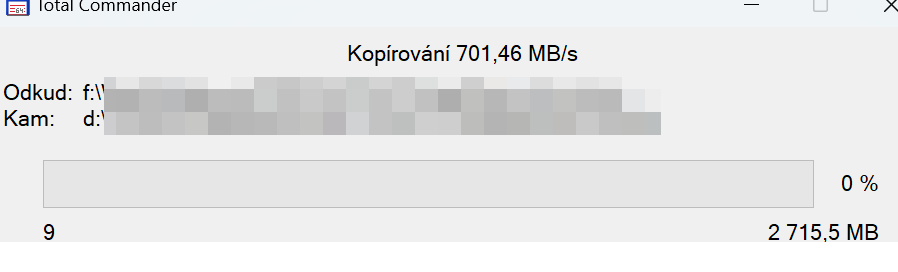
Windows
Pokud je aktivní zabezpečení, zobrazí se disk jako malinké úložiště a na něm jen několik souborů. Po odemčení se disk na chvilku odpojí a znovu připojí a vy už vidíte celou kapacitu.
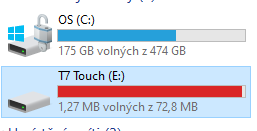


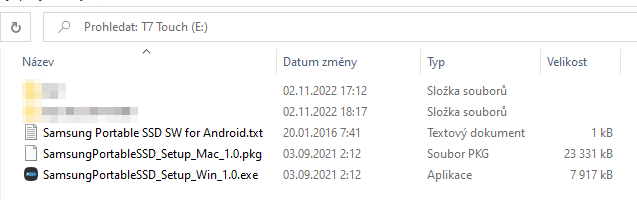
ak vidíte, jak v zašifrované, tak v odemčené části jsou k dispozici potřebné instalační soubory.
Aplikace
Aplikaci najdete v kořenu disku po připojení a instalace je jednoduchá.
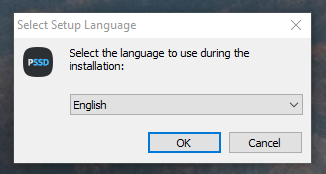

Vyberete jazyk a potvrdíte EULA. Čeština bohužel chybí.

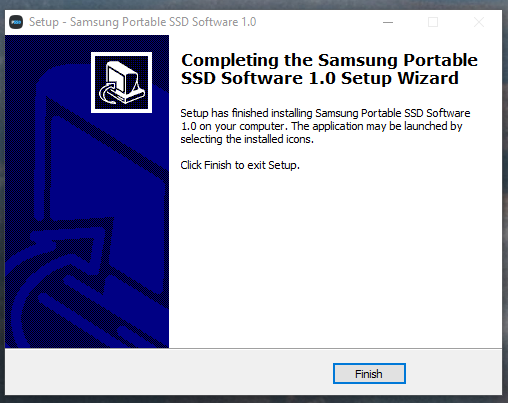
Po kliknutí na Next proběhne instalace. Ta je tak rychlá, že jsem ani nestihl udělat screenshot


Na konci se ještě aplikace zeptá, jestli žijete v zemi, kde si hrají na DGPR a pokud potvrdíte, musíte odsouhlasit další povídání.
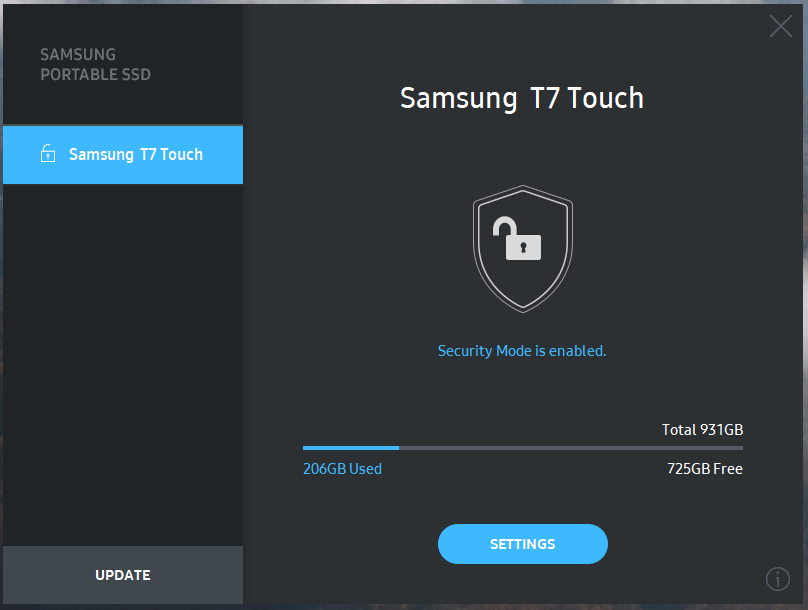

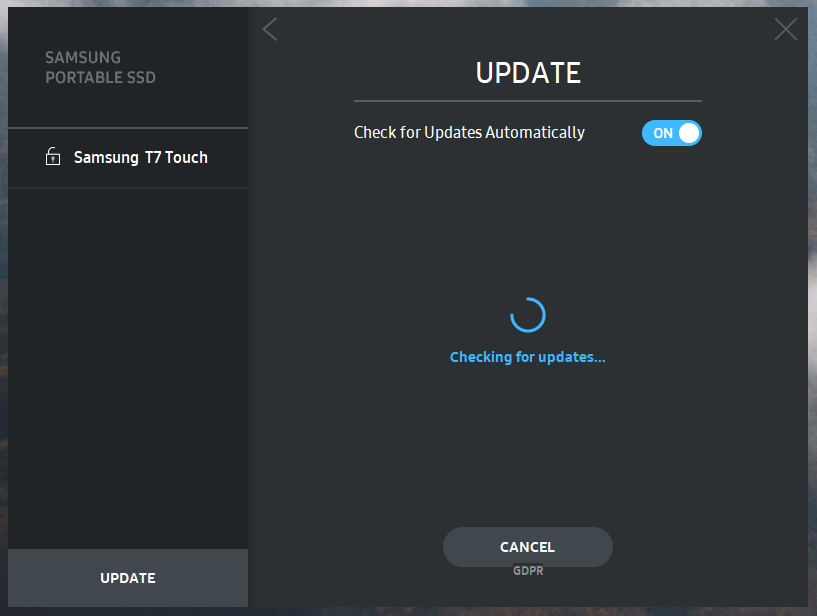
Prostředí aplikace je intuitivní a přehledné. Můžete jít do nastavení (Settings) nebo do update. V sekci Settings můžete nastavit jméno disku a zabezpečení. Update umožňuje aktualizaci firmware. Mně disk nabídl novější firmware hned po rozbalení. Je dobré vědět, že se Samsung o tento produkt stará.
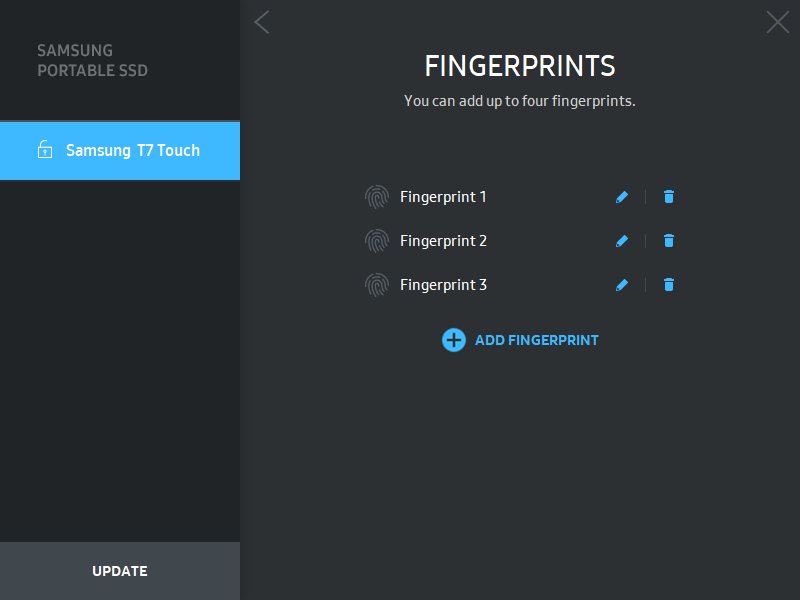
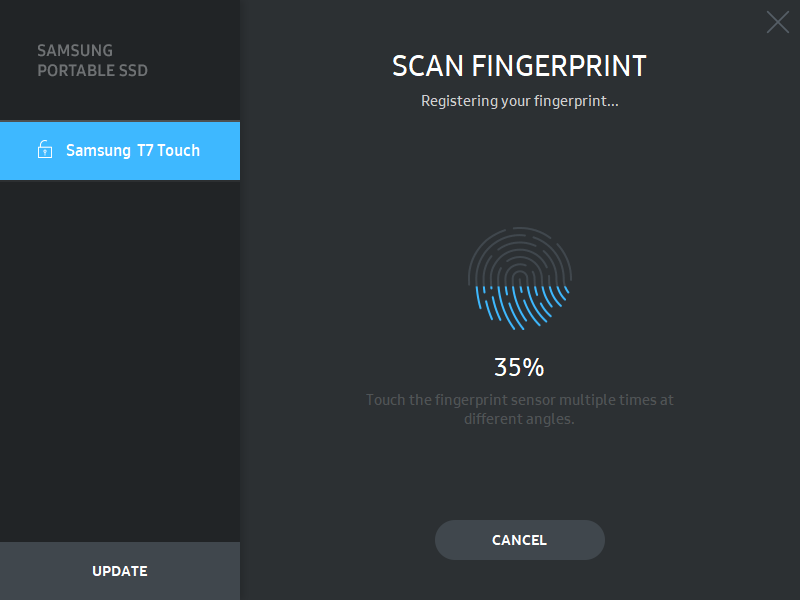


Než uděláte cokoliv v sekci zabezpečení, musíte zadat aktuální heslo. Otisk nestačí. Můžete také aktivovat zabezpečení otiskem, sken probíhá podobně jako v telefonu. Bohužel jsem nepřišel na to, jak ověřit naskenované otisky, takže teď nevím, který prst je který.
macOS
Využil jsem toho, že kolega v práci má mac a vyzkoušeli jsme obslužnou aplikaci u na jeho stroji. Připojil jsem zašifrovaný disk a spustil instalaci aplikace.

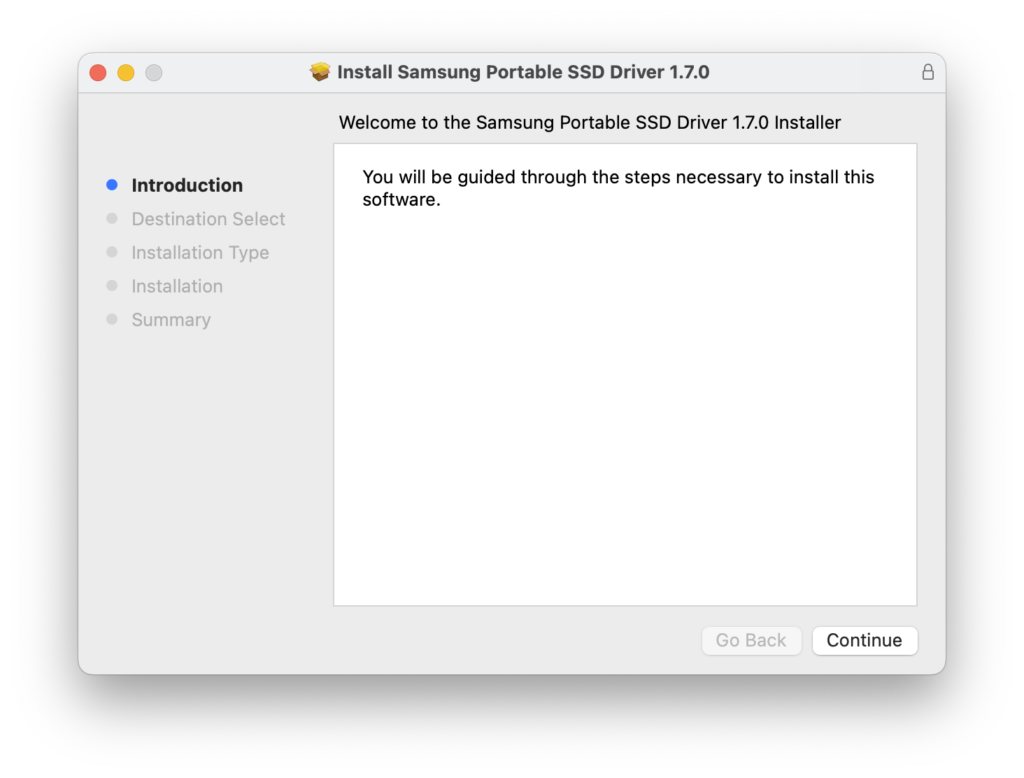

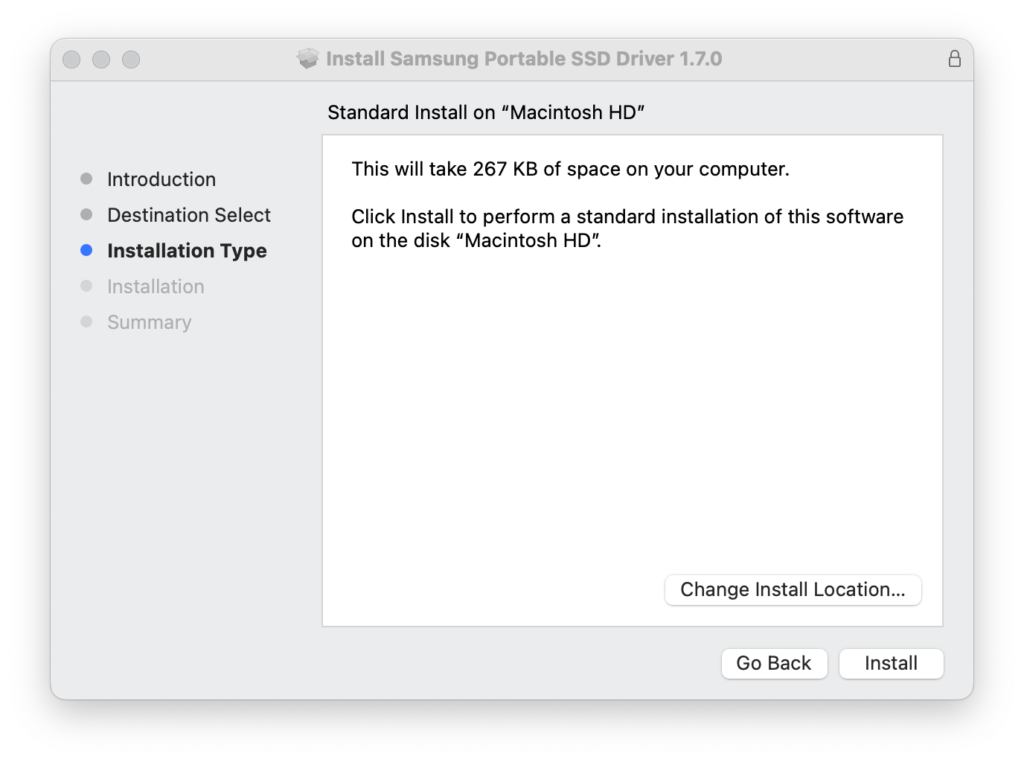
Začátek je podobný jako u Windows, ale pak se zobrazila hláška o nutnosti povolit system extensions:

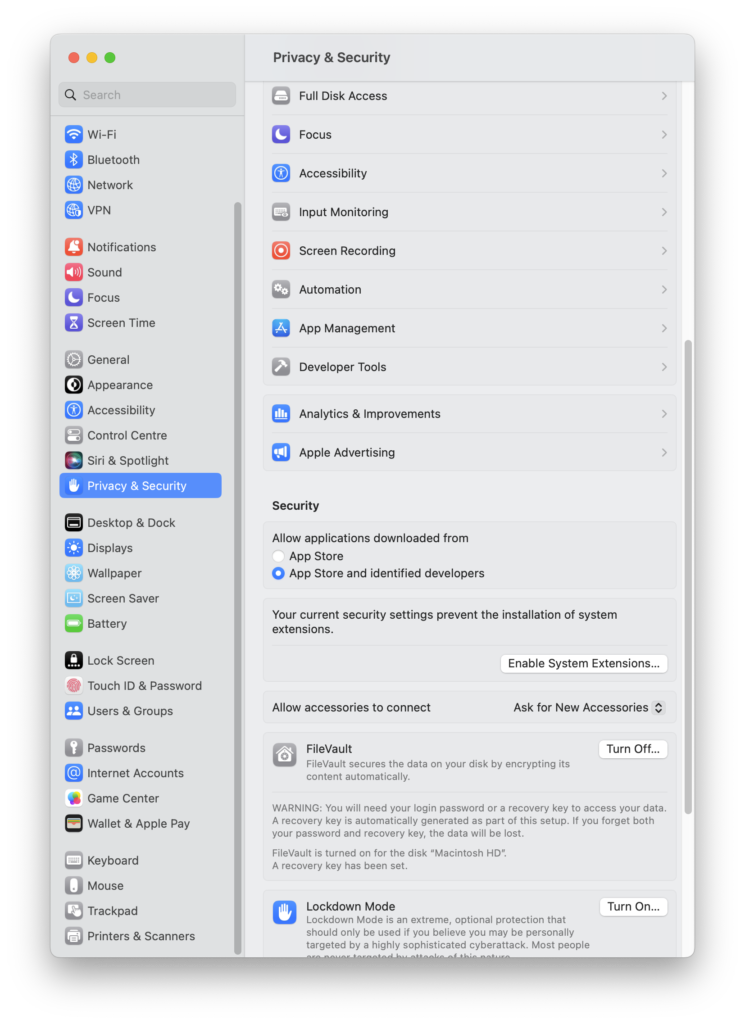

A protože se jedná o už poměrně velký zásah do systému, a to kolega nechtěl zkoušet, dál jsme se nedostali. Aplikace jde spustit, ale disk nevidí.

Na soukromém počítači předpokládám, že by neměl být problém pokračovat. Pokud disk nastavíte jinde, je normálně čitelná i zašifrovaná část a přenosové rychlosti jsou srovnatelné s Windows.
Android
Připojení je téměř bezproblémové. Téměř, protože když připojíte zamčený disk a pak ho pomocí otisku odemčete, pro systém to vypadá jako násilné odpojení a varuje vás před možnou ztrátou dat.
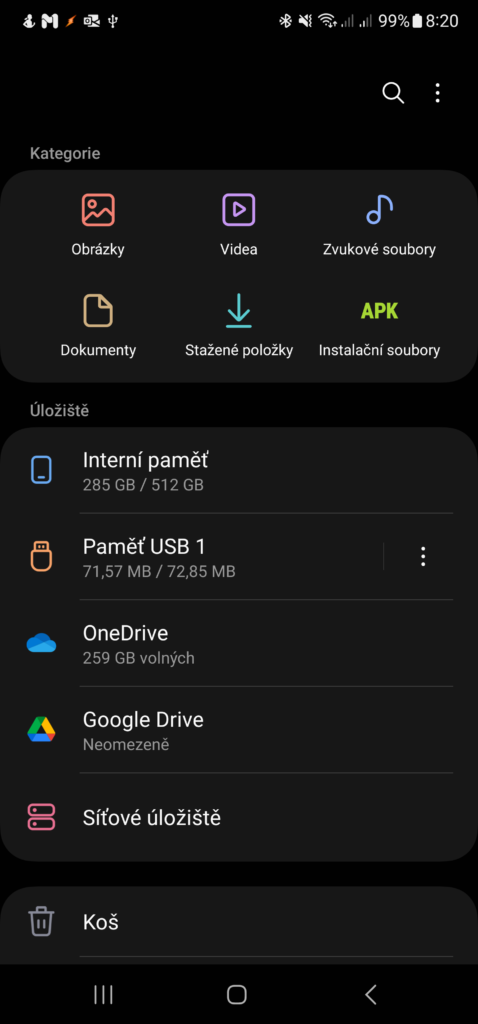
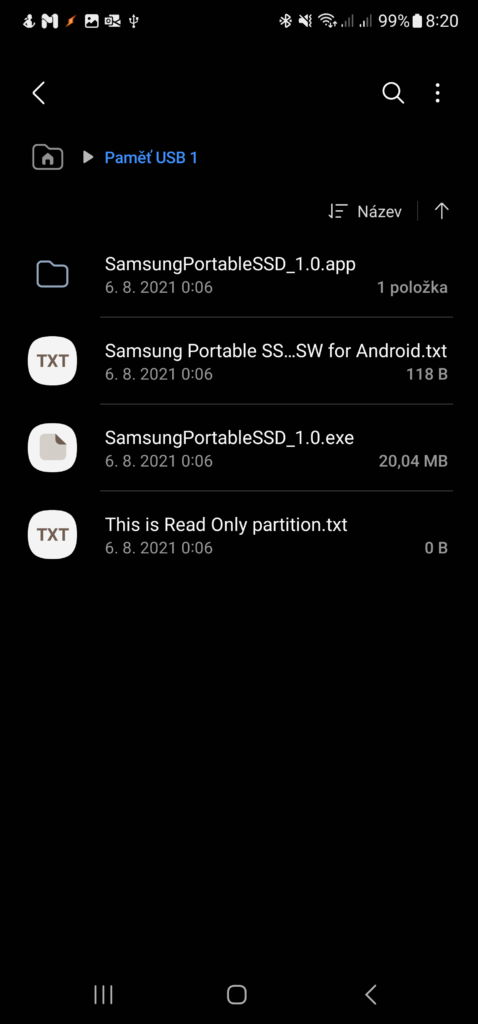
Odemčený disk se zobrazuje stejně jako ve Windows. Vidíte jen instalačky.

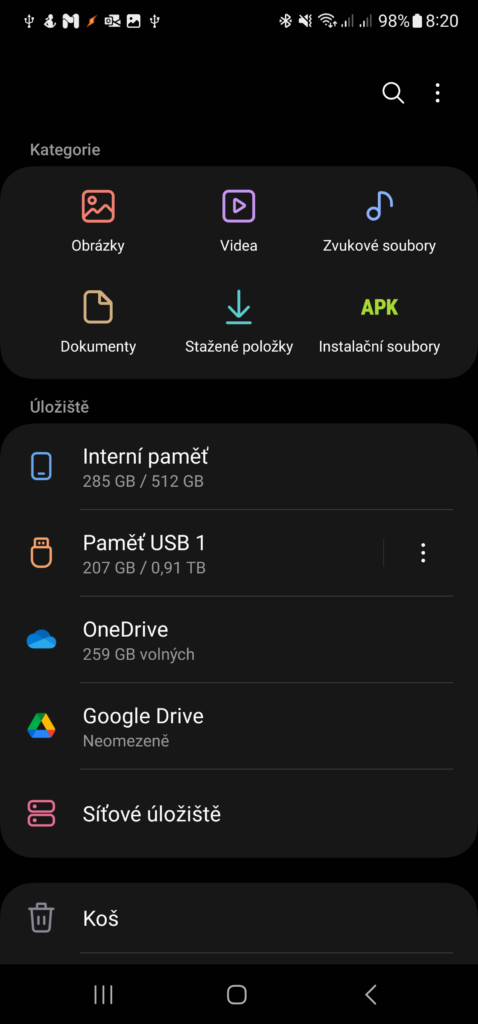
Po odemknutí disku se zobrazí hláška o tom, že paměťové zařízení bylo neočekávaně vyjmuto.

Po odemčení je disk normálně dostupný. Mimochodem vidíte, kolik schovaných složek se tam samovolně vytvořilo během cesty po různých operačních systémech? 
Aplikace
Když vynechám detektivní práci spojenou s hledáním té správné aplikace, nebyly s jejím použitím žádné problémy a dokonce jsem pomocí ní rozběhával čerstvě rozbalený disk.

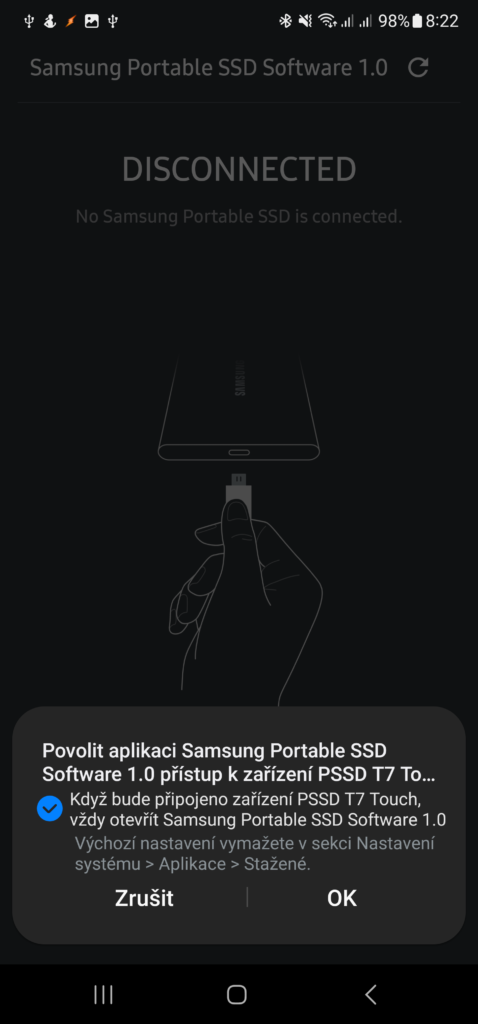
Pozor, pokud nepovolíte přístup k zařízení, aplikace nebude správně fungovat.

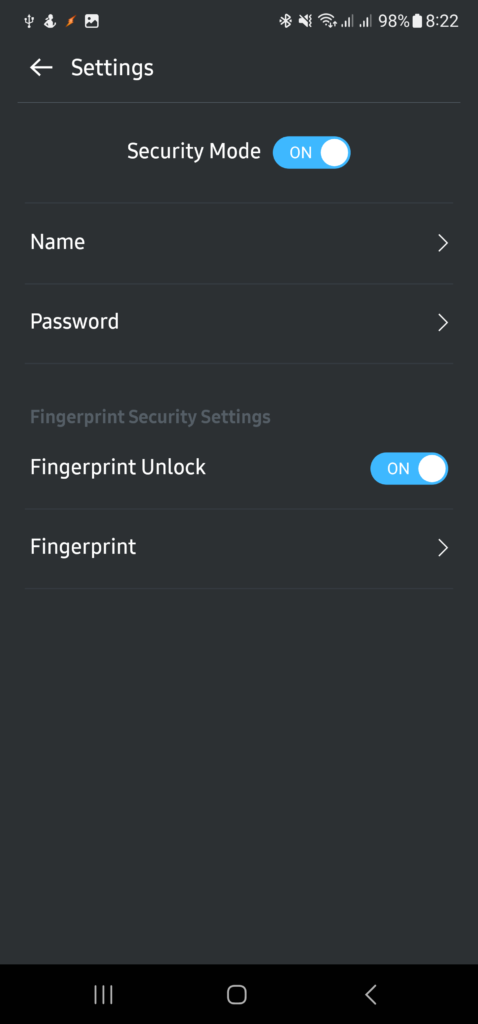
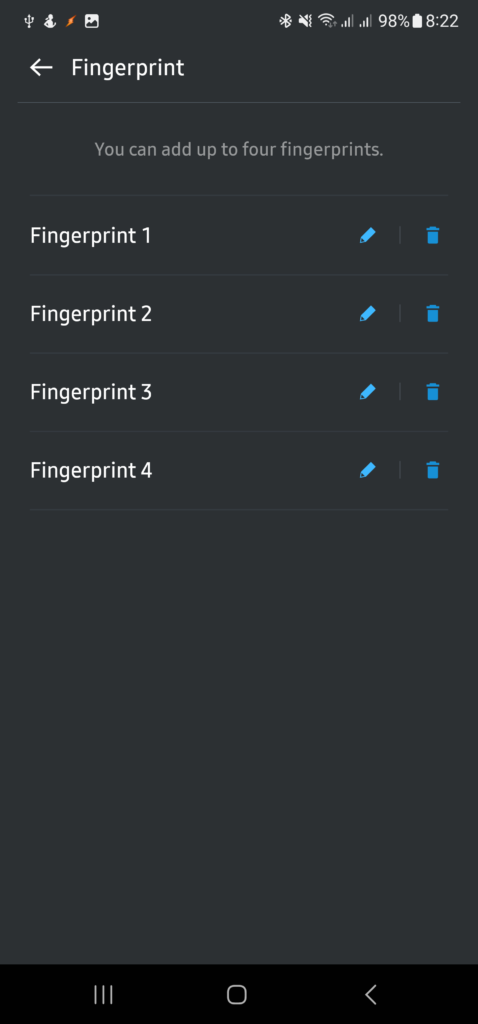
Zbytek už je podobný jako ve Windows. Jde nastavit heslo, otisky… Není zde možnost upgrade firmware.
Galerie
Jako poslední, ale nikoliv významem, bych rád zmínil, že tento disk je fakt krasavec. Kombinace černé s modrým osvětlením čtečky otisků prstů se mně opravdu líbí, navíc disk dává vědět o různých stavech animací, která je dostatečně výrazná, ale nikoliv kýčovitá.


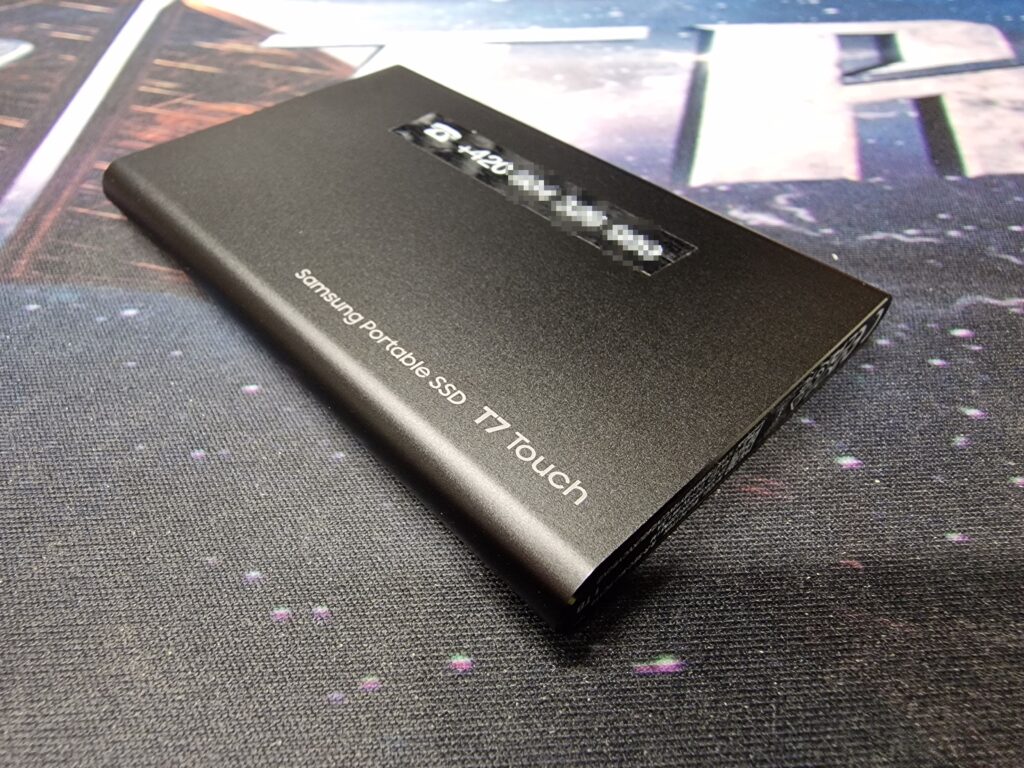


Závěr
Osobně jsem s tímto diskem velice spokojený. Za rozumnou cenu dostanete rychlé a kompaktní zařízení, které vám bude dobře sloužit a pokud ho i náhodou ztratíte, máte jistotu, že se k vašim datům nikdo nedostane.
Plusy a minusy:
+ vysoká kapacita
+ dobrý poměr cena/výkon
+ ověřený výrobce
+ podporuje zabezpečení pomocí čtečky
+ design
– možná trochu vyšší cena
– aplikace pro Android není intuitivně k nalezení
– odemčení v Androidu vyvolá systémové upozornění


Napsat komentář